So fügen Sie Ihrem Kalender in Microsoft Outlook Feiertage, Sport und Fernsehgeräte hinzu
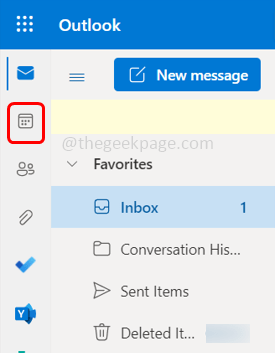
- 1174
- 65
- Matteo Möllinger
Haben Sie jemals gedacht, dass Sie sofort in Ihrem Kalender den Zeitplan Ihres Lieblingssportteams, Ihre Fernsehsendungen und Schulen kennenlernen können? Wann und wo ist mein Lieblingssport gehalten?? Gegen welches Team mein Lieblingsmannschaft ist, das das nächste Spiel spielt? An welchen Wochentagen ist meine Lieblingsfernsehsendung Streaming? Wann ist das nächste lange Wochenende, das ich habe? Ebenso viele Fragen. Sie müssen nicht auf Google nach denen suchen. Sie können all diese Informationen zu Ihrem Outlook -Kalender selbst erhalten. Nicht nur diese, Sie können Ihrem Kalender auch Feiertage hinzufügen. Eifrig zu wissen wie? Folgen Sie diesem Artikel bis zum Ende und Sie werden Ihren bevorzugten Zeitplan einfach zu Ihrem Kalender hinzufügen.
Fügen Sie Ihrem Kalender in Outlook Feiertage, Sport und Fernsehgeräte hinzu
Schritt 1: Öffnen Sie Ihr Outlook Office -Konto auf der Netz Browser (Outlook.Büro.com)
Schritt 2: Klicken Sie links auf die Kalender Symbol.
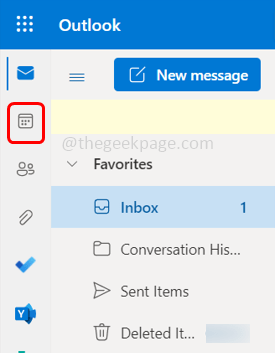
Schritt 3: Klicken Sie im geöffneten Fenster auf Kalender hinzufügen Welches ist links.
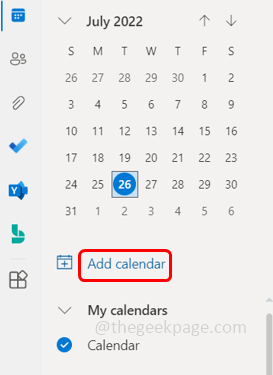
Schritt 4: Es wird ein Kalenderfenster hinzugefügt. Hier können Sie Ihrem Outlook -Kalender verschiedene Arten von Kalendern hinzufügen.
Schritt 5: Wenn Sie beispielsweise Feiertage nach Land hinzufügen möchten, klicken Sie auf Feiertage von links.
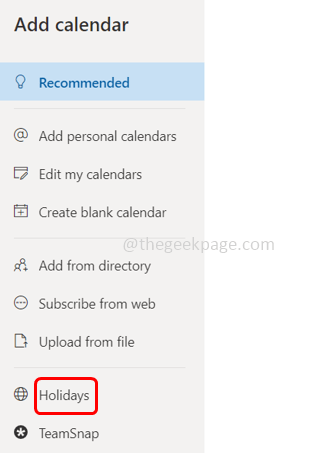
Schritt 6: Wählen Sie den Landnamen aus, indem Sie auf die Klicken auf die Kontrollkästchen neben diesem bestimmten Land.
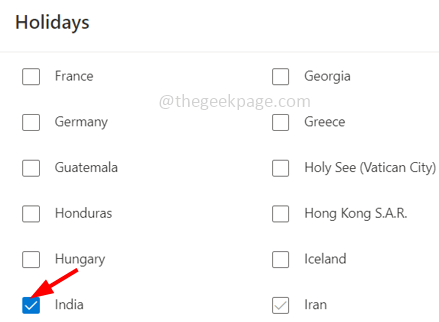
Schritt 7: Wenn Sie Ihrem Kalender Ihre bevorzugten Sportteampläne hinzufügen möchten, klicken Sie auf Sport aus der linken Scheibe.
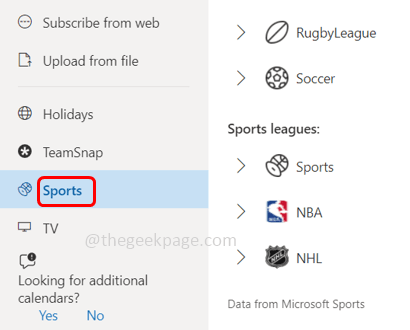
Schritt 8: Wählen Sie Ihren Lieblingssport aus. Hier werde ich auswählen Kricket als Beispiel.
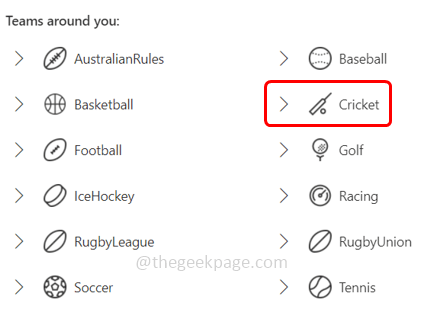
Schritt 9: Wählen Sie Ihre bevorzugten Teams aus und fügen Sie ihren Zeitplan Ihrem Kalender hinzu, indem Sie auf die Klicken auf die Kontrollkästchen neben ihnen.
Zum Beispiel werde ich die indische Premier League auswählen und Royal Challengers Bangalore auswählen
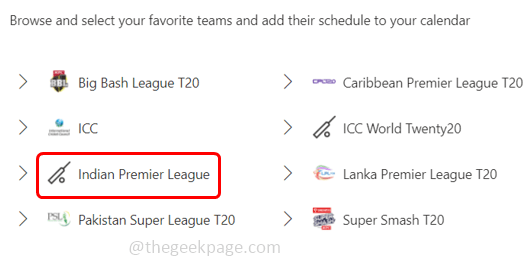
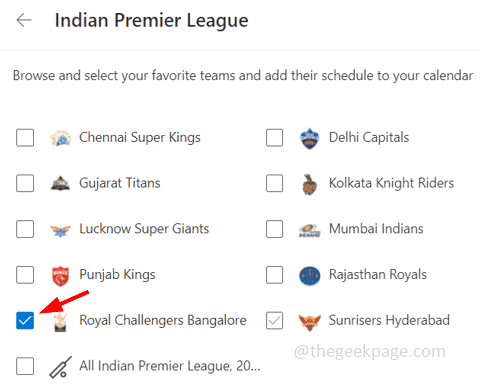
Schritt 10: Schließen Das Fenster, indem Sie auf die Kreuzmarke oben rechts klicken.
Schritt 11: Jetzt sehen Sie den zusätzlichen Sportkalender im linken Bereich.
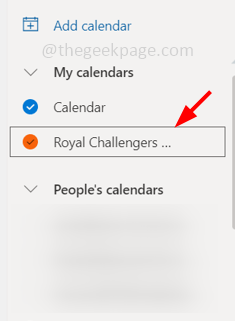
Schritt 12: Auf der rechten Seite, wenn Sie schweben Auf dem Zeitplan werden die Informationen zu den Teamplänen angezeigt.
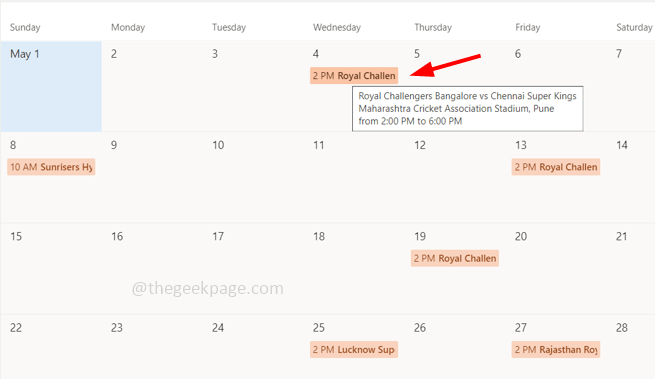
Schritt 13: Wenn Sie klicken auf diesem besondere Zeitplan Sie erhalten weitere Informationen zum Teamplan.
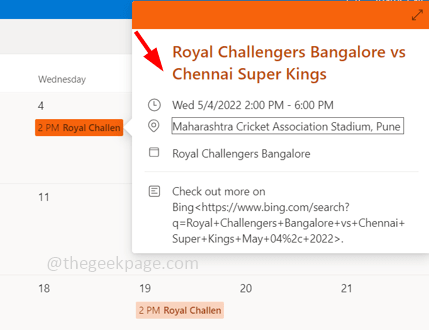
Schritt 14: Sie können auch die Farbe des Zeitplans ändern, indem Sie auf die klicken drei Punkte Neben dem erstellten Kalender links. Klicke auf Farbe Aus der angezeigten Liste und wählen Sie die Farbe.
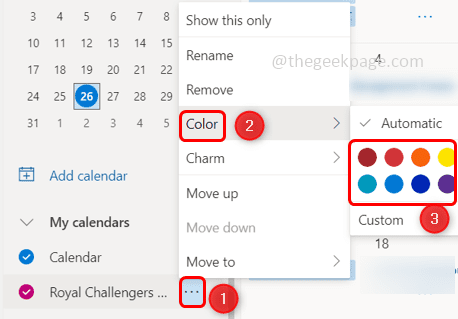
Schritt 15: Für den Fall, dass Sie den Kalender entfernen möchten, klicken Sie auf die drei Punkte daneben und klicken Sie auf entfernen Aus der Liste, die erschien. Ein Popup wird angezeigt. Klicken Sie auf Klicken entfernen.
Das Bild hier zeigt, wie Sie den Urlaubskalender entfernen.
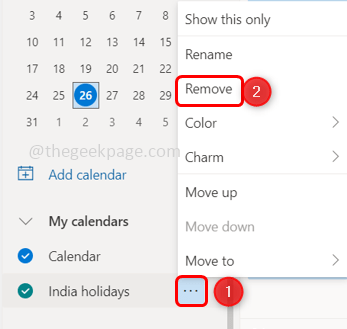
Oder ein anderer Weg zum Entfernen ist, dass Sie gerade können klicken auf der Tick markieren neben dem geschaffenen Kalender und Deaktivieren Es. Die Zeckenmarke verschwindet.
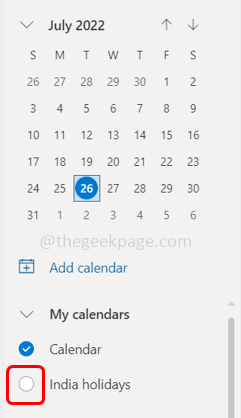
Schritt 16: Ebenso gibt es auch verschiedene Optionen wie Kalender für Fernsehsendungen, Schulen usw. Sie können die gleichen Schritte wie beim Hinzufügen des Sportkalenders in den anderen Kategorien (Fernsehen und Schulen) befolgen, sie in Ihren Kalender planen und die Informationen dazu erhalten.
Das ist es! Ich hoffe, dieser Artikel ist hilfreich und jetzt haben Sie die Zeitpläne in Ihrem Kalender. Danke!!
- « So beheben Sie die Webcam -Kamera, ist auf dem Kopf zu Problemen
- Splwow64.EXE -Systemfehler beim Drucken in Windows 11/10 Fix »

